還沒安裝好用的GPO管理程式請參考這篇 GPO專屬管理程式與備份還原方式
1.設定欲分享的網路磁碟機資料匣
安全性的權限也要設定,否則只有檔案的建立者有權限修改該檔案,其他使用者只能唯讀開啟檔案,如果是要讓大家一起修改的就會出問題。 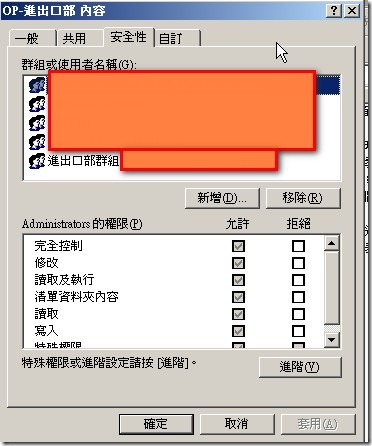
2.設定連線網路磁碟機批次執行檔:
使用記事本建立 連線op-進出口部共用Q槽.bat 的批次執行檔,並輸入下面指令,就可幫使用者建立連線網路磁碟機Q槽了。
net use q: \\主機位置\OP-進出口部
3.使用gpo指派給指定的使用者登入電腦時自動掛載Q槽
對 連線op-進出口部共用Q槽 GPO規則按滑鼠右鍵選 編輯 ![]()
點選 使用者設定 => WINDOWS設定 => 指令碼 => 登入
選2建立的批次執行檔。(小技巧:可先點選 "顯示檔案",系統會開啟對應的資料匣,再把批次執行檔複製到這個資料匣,再進行新增點選即可)
4.GPO安全性設定,設定哪些人員要套用此規則
5.測試GPO是否正確運作
測試該台電腦是否已套用此GPO,請在 開始 => 執行 => 輸入cmd 按確定開啟命令提示視窗
gpupdate /force 此指令為立即更新本機GPO狀態
gpresult 此指令為顯示本機GPO套用狀態
若套用應該可看到下面畫面
往後有設定套用的使用者登入電腦後,即可自動建立連線網路磁碟機Q槽

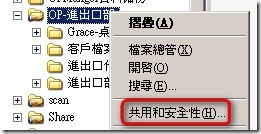
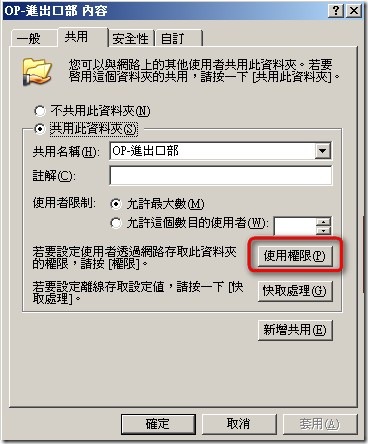
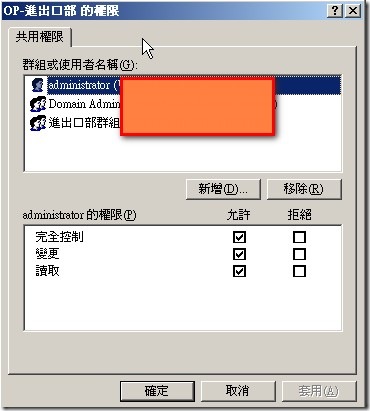



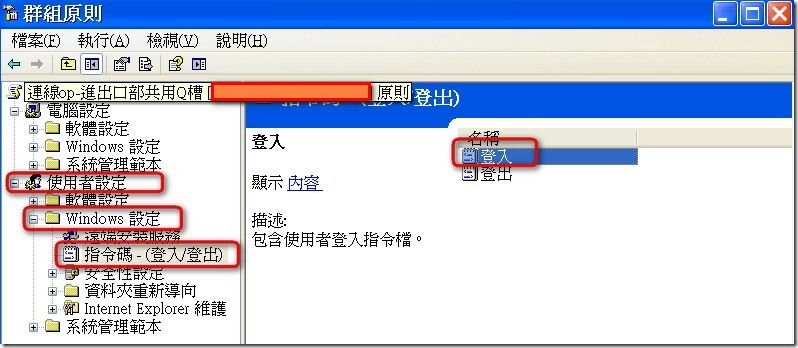
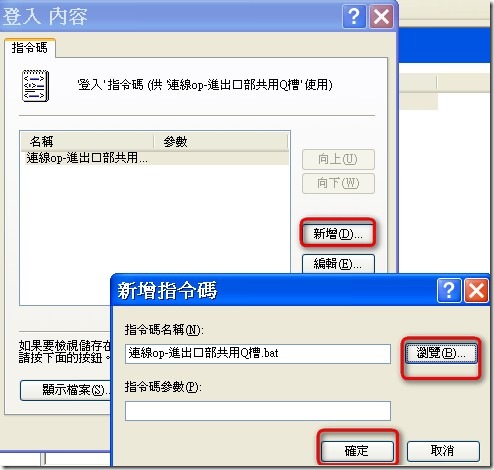
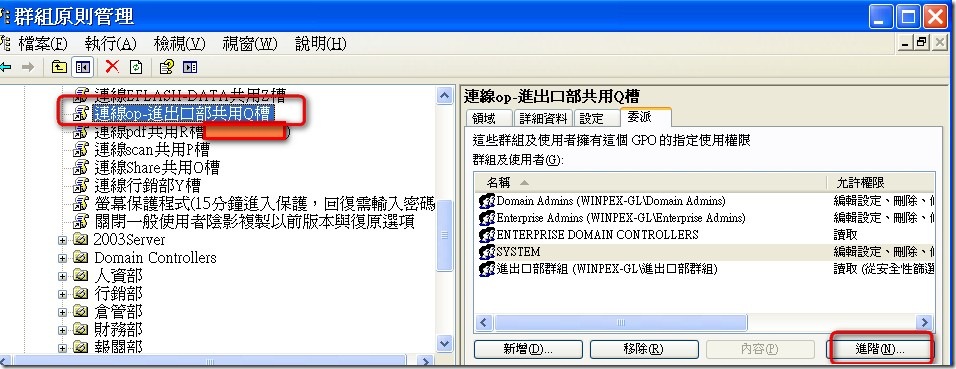
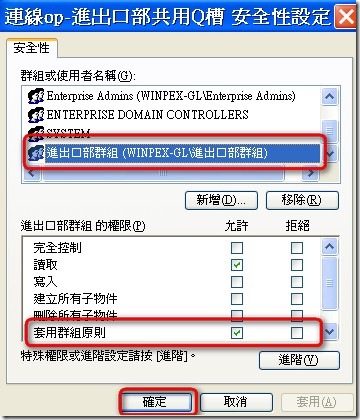
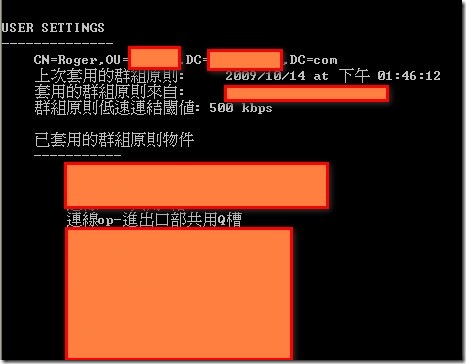
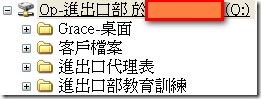
近期留言